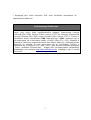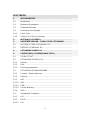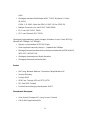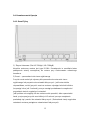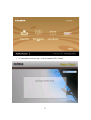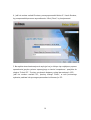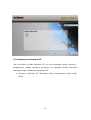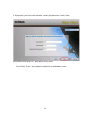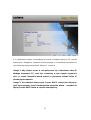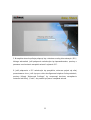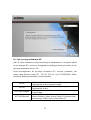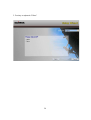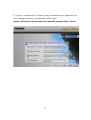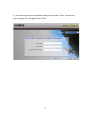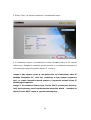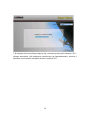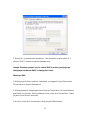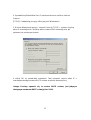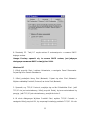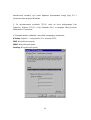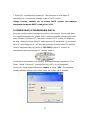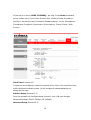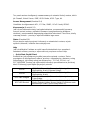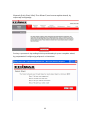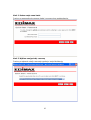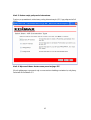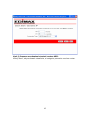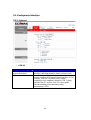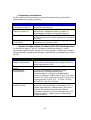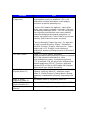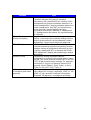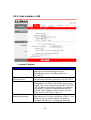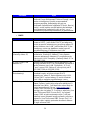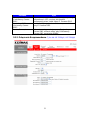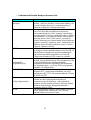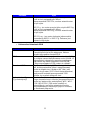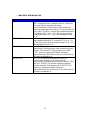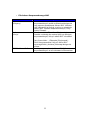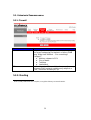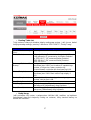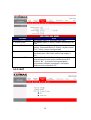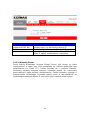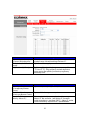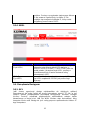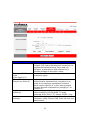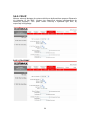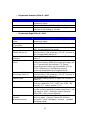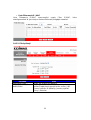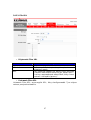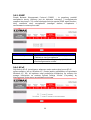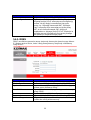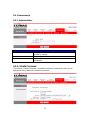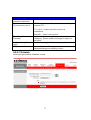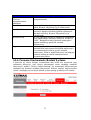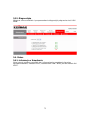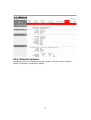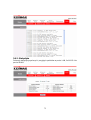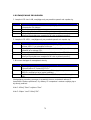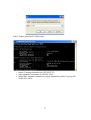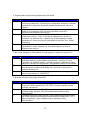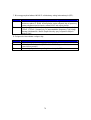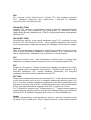1
AR-7084A
/
AR-7084gA
AR-7084B / AR-7084gB
Przewodowy / Bezprzewodowy Router ADSL 2+
Podręcznik UŜytkownika
Wersja: 2.0
(Styczeń 2007)

2
Edimax Technology Co, LTD. - wszelkie prawa zastrzeżone. Żadna część
niniejszej publikacji nie może być powielana, nadawana, przepisywana,
przechowywana w wyszukiwarce informacji lub tłumaczona na jakikolwiek język,
lub język komputerowy w jakiejkolwiek formie lub przy użyciu środków
elektronicznych, mechanicznych, magnetycznych, optycznych, chemicznych,
fizycznych, itd., bez uprzedniej pisemnej zgody wyżej wymienionej Firmy.
Firma, o której mowa, nie ustanawia żadnego przedstawicielstwa lub rękojmi –
ani umownej, ani dorozumianej w odniesieniu do przedstawianej tu zawartości i
w sposób szczególny uchyla się od wszelkich gwarancji w zakresie sprzedaży
lub zdatności użytkowej wyrobu, z jakiegokolwiek szczególnego powodu.
Wszelkie oprogramowanie opisane w niniejszym podręczniku podlega sprzedaży
i jest objęte licencją w całości. Jeśli po zakupie okaże się, że programy działają
wadliwie, kupujący /nie dotyczy to firmy, jej dystrybutora, ani sprzedawcy/ ponosi
całkowity koszt niezbędnej obsługi technicznej, napraw i wszelkich
nieprzewidzianych lub pośrednich szkód powstałych w wyniku niesprawności
oprogramowania. Ponadto, firma zastrzega wszelkie prawa do okresowej
weryfikacji niniejszej publikacji i wprowadzania zmian w obrębie zawartej treści
bez obowiązku do informowania jakiejkolwiek osoby o takowej weryfikacji lub
zmianach.
Zakupiony przez Państwo produkt oraz ekran ustawczy /setup screen/, mogą się
nieznacznie różnić od zaprezentowanych w Przewodniku Szybkiej Instalacji
/QIG/. W celu uzyskania bardziej szczegółowych informacji o tym produkcie,
odsyłamy do Podręcznika Użytkownika znajdującego się na załączonym CD-
ROM. Oprogramowanie i warunki techniczne mogą podlegać zmianom bez
uprzedniego powiadomienia. Aktualizacje można śledzić na naszej stronie
internetowej www.edimax.com.tw. Wszelkie prawa zastrzeżone włącznie z
nazwą firmową i nazwą produktów, które pojawiają się w niniejszym podręczniku

3
i występują jako znaki towarowe i/lub znaki handlowe zastrzeżone ich
odpowiednich właścicieli.
Kod Otwartego Źródła Linux
Niektóre produkty Edimax zawierają oprogramowanie opracowane przez osoby
trzecie, przy użyciu kodu oprogramowania objętego Powszechną Licencją
Publiczną GNU (GNU General Public License "GPL") lub Mniejszą Powszechną
Licencją Publiczną GNU (GNU Lesser General Public License "LGPL"). Prosimy o
odwiedzenie witryn internetowych GNU (www.gnu.org) i LPGL (www.gnu.org) w
celu zapoznania się z warunkami każdej z licencji. Kody GPL i LGPL używane w
produktach Edimax są rozpowszechniane bez żadnej gwarancji i podlegają prawu
własności ich autorów. W celu zapoznania się ze szczegółami, prosimy o
zapoznanie się z licencjami GPL Code i LGPL Code. Możecie Państwo skorzystać
z funkcji „download firmware-files” - ściągnij pliki oprogramowania sprzętowego
/układowego/ pod adresem http://www.edimax.com.tw, znajdujące się na stronie
„Download”.

4
Oświadczenie o Zgodności z Przepisami
Federalnej Komisji ds. Komunikacji
/ang. FCC/
FCC Część 68
Niniejszy sprzęt jest zgodny z Zasadami FCC – Część 88. Na spodniej części
sprzętu znajduje się etykieta zawierająca Numer Rejestracyjny FCC oraz
parametr REN /Ringer Equivalence Number/ dla tego sprzętu. Te informacje
należy udostępnić na zapytanie dostawcy usług telefonicznych.
Numer REN jest użyteczny przy ustalaniu ilości urządzeń, które można
podłączyć do linii telefonicznej, w taki sposób, że po wywołaniu twojego numeru,
wszystkie urządzenia „dzwonią”.
W większości, ale nie we wszystkich strefach, suma REN wszystkich urządzeń
podłączonych do linii, nie powinna przekraczać pięć (5.0). Dla upewnienia się, co
do ilość urządzeń, które możesz podłączyć do linii, jak to określa REN,
powinieneś zwrócić się do lokalnej firmy telefonicznej z zapytaniem o
maksymalną wartość REN przypisaną dla twojego obszaru telefonicznego.
Jeśli urządzenie to miałoby zakłócać działanie sieci telefonicznej, użytkownik
zostanie zawczasu poinformowany przez firmę telefoniczną o ewentualnej
konieczności zawieszenia świadczonych przez nią usług. Jeśli wcześniejsze
powiadomienie nie będzie możliwe, użytkownik zostanie powiadomiony przez
firmę telefoniczną w najbliższym możliwym terminie. Użytkownik zostanie także
poinformowany o prawie do złożenia skargi przed komisją FCC.
Firma telefoniczna może dokonywać zmian infrastruktury, sprzętu, działań i
procedur, co może mieć wpływ na działanie tego urządzenia. W takiej sytuacji
firma telefoniczna wyśle wcześniejsze powiadomienie pozwalające
użytkownikowi na wprowadzenie niezbędnych modyfikacji zapewniających
nieprzerwaną obsługę ze strony firmy telefonicznej. Jeśli w trakcie korzystania z
modemu wystąpią jakieś problemy, prosimy o skontaktowanie się ze sprzedawcą
w celu uzyskania informacji o możliwości naprawy lub sprawach gwarancyjnych.

5
Firma telefoniczna może poprosić o odłączenie sprzętu od sieci, aż do usunięcia
problemu albo do czasu, kiedy będziecie Państwo pewni, że sprzęt działa
niezawodnie.
Niniejszy sprzęt nie może być używany w systemie wrzutowym monet /żetonów/
dostarczanym przez firmę telefoniczną. Podłączenia do „party line” podlegają
odpowiednim taryfom obowiązującym w danym kraju.
Instalacja
To urządzenie wyposażone jest w gniazdo modułowe RJ11C USOC.
FCC Część 15
Niniejsze urządzenie zostało poddane testowi, w wyniku, którego orzeczono jego
zgodność w zakresie spełniania wymogów dla urządzeń cyfrowych Klasy B –
Zasady FCC Część 15.
Wymogi, o których mowa, zostały określone w taki sposób, by zapewnić
rozsądną ochronę przed szkodliwym oddziaływaniem urządzenia w miejscu
instalacji. Urządzenie to wytwarza, używa i może emitować promieniowanie o
częstotliwości fal radiowych i jeśli jest zainstalowane lub eksploatowane
niezgodnie z zaleceniami, może powodować zakłócenia w łączności radiowej.
Nie ma jednak gwarancji, że zakłócenia nie wystąpią w przypadku określonej
instalacji. Jeśli urządzenie to jest źródłem zakłóceń sygnału radiowego lub
telewizyjnego (co można sprawdzić przez włączenie i wyłączenie tego
urządzenia), należy spróbować wyeliminować zakłócenia, korzystając z
poniższych metod:
1. Zmiana orientacji lub umiejscowienia anteny odbiorczej.
2. Zwiększenie separacji pomiędzy sprzętem a odbiornikiem.
3. Podłączenie sprzętu do gniazda zasilania w innym obwodzie, niż ten, do
którego jest podłączony odbiornik.
4. Skonsultuj się ze sprzedawcą lub doświadczonym technikiem w celu
uzyskania pomocy.

6
OstrzeŜenia ze strony FCC
Niniejszy sprzęt powinien być zainstalowany i użytkowany zgodnie z
dołączonymi instrukcjami z zachowaniem co najmniej 20 cm odległości pomiędzy
anteną zainstalowaną na komputerze, a ciałem użytkownika (nie licząc kończyn),
w trakcie bezprzewodowego trybu pracy.
Urządzenie spełnia wymagania techniczne wyszczególnione w Części 15 Zasad
FCC. Działające urządzenie musi spełniać następujące dwa warunki: (1)
urządzenie nie może powodować zakłóceń i (2) urządzenie musi przyjmować
wszelkie odebrane zakłócenia, z uwzględnieniem zakłóceń, które mogą
powodować niepożądane funkcjonowanie.
Jakiekolwiek zmiany lub modyfikacje niezatwierdzone jednoznacznie przez organ
odpowiedzialny za przestrzeganie zgodności technicznej, mogą spowodować
ustanie uprawnienia do posługiwania się sprzętem.
Orzeczenie FCC w sprawie Ekspozycji na Promieniowanie
Niniejszy sprzęt spełnia wymagania Federalnej Komisji ds. Łączności w zakresie
emisji promieniowania w niekontrolowanym środowisku. W celu uniknięcia
możliwości przekroczenia limitów promieniowania w zakresie częstotliwości
radiowych ustalonych przez FCC, ciało człowieka powinno znajdować się w
odległości nie mniejszej niż 20 cm (8 cali) od anteny w trakcie normalnego
użytkowania. Antena(y) zastosowana do tego nadajnika nie może być ustawiona
w pobliżu lub pracować w połączeniu z inną anteną lub nadajnikiem.
Deklaracja Zgodności R&TTE
Niniejszy sprzęt spełnia wszelkie wymagania Dyrektywy 1999/5/EC z dn. 9
marca 1999 roku Rady Unii Europejskiej dotyczącej dostosowania przepisów
państw członkowskich w zakresie zgodności elektromagnetycznej i
bezpieczeństwa urządzeń elektrycznych przeznaczonych do pracy w określonym

7
zakresie napięć oraz dotyczących urządzeń radiowych i terminali
telekomunikacyjnych (R&TTE). Dyrektywa R&TTE uchyla i zastępuje Dyrektywę
(Telecommunications Terminal Equipment and Satellite Earth Station Equipment)
z 8 kwietnia 2000 roku.
Bezpieczeństwo
Niniejszy sprzęt został zaprojektowany z najwyższa troską o bezpieczeństwo
osób zajmujących się jego instalacją i użytkowaniem. Niemniej, należy zwracać
szczególną uwagę w trakcie prac przy użyciu sprzętu elektrycznego, gdyż
istnieje możliwość porażenia prądem elektrycznym i elektrycznością statyczną.
Wszelkie wytyczne w tym zakresie i konstrukcja komputera muszą w każdej
sytuacji być takie, by zapewniać bezpieczeństwo w trakcie użytkowania sprzętu.
Produkt jest stosowany w następujących krajach UE:
Wersja ETSI tego urządzenia jest przeznaczona do użytku domowego i
biurowego w Austrii, Belgii, Danii, Finlandii, Francji, Niemczech, Grecji, Irlandii,
Włoszech, Luksemburgu, Holandii, Portugalii, Hiszpanii, Szwecji i Zjednoczonym
Królestwie.
Autoryzowane jest również użytkowanie wersji ETSI tego urządzenia i w krajach
członkowskich EFTA/Europejskie Stowarzyszenie Wolnego Handlu/:
Islandii, Lichtensztajnie, Norwegii i Szwajcarii.
Kraje UE, w których produkt nie moŜe być stosowany:
Nie ma.

8
SPIS TREŚCI
1. WPROWADZENIE ..........................................................................
1.1. Właściwości ....................................................................................
1.2. Minimalne Wymagania ....................................................................
1.3. Zawartość Zestawu .........................................................................
1.4. Rozmieszczenie Sprzętu .................................................................
1.4.1. Panel Tylny......................................................................................
1.4.2. Diody LED na Płycie Czołowej.........................................................
2. INSTALACJA SPRZĘTU.................................................................
3. NARZĘDZIE WIZARD – POMOC PRZY USTAWIANIU.................
3.1. AUTOMATYCZNE USTAWIANIE ISP.............................................
3.2. RĘCZNE USTAWIANIE ISP............................................................
4. USTAWIANIE ADRESU IP..............................................................
5. KONFIGURACJA ZARZĄDZANIA SIECIĄ....................................
5.1. SZYBKI START................................................................................
5.2. USTAWIANIE INTERFEJSU............................................................
5.2.1. Internet.............................................................................................
5.2.2. LAN..................................................................................................
5.2.3. Sieć Bezprzewodowa.......................................................................
5.3. USTAWIENIA ZAAWANSOWANE..................................................
5.3.1. Firewall – Zapora Ogniowa..............................................................
5.3.2. Routing.............................................................................................
5.3.3. NAT..................................................................................................
5.3.3.1.
NAT..................................................................................................
5.3.3.2 DMZ.................................................................................................
5.3.3.3.
Serwer Wirtualny..............................................................................
5.3.4. ADSL................................................................................................
5.4. Zarządzanie Dostępem....................................................................
5.4.1. ACL..................................................................................................
5.4.2. Filtr IP...............................................................................................
5.4.2.1.
Filtr

9
IP/MAC.............................................................................................
5.4.2.2.
Filtr Aplikacyjny................................................................................
5.4.2.3.
Filtr URL...........................................................................................
5.4.3. SNMP...............................................................................................
5.4.4. UpnP................................................................................................
5.4.5. DDNS...............................................................................................
5.5. KONSERWACJA.............................................................................
5.5.1. Administrator....................................................................................
5.5.2. Strefa Czasowa................................................................................
5.5.3. Oprogramowanie Układowe.............................................................
5.5.4. Restart Systemu...............................................................................
5.5.5. Diagnostyka.....................................................................................
5.6. STATUS...........................................................................................
5.6.1. Informacja o urządzeniach...............................................................
5.6.2. System Log......................................................................................
5.6.3. Statystyka.........................................................................................
6. USUWANIE BŁĘDÓW Z PROGRAMU...........................................
7. GLOSARIUSZ..................................................................................

10
1. WPROWADZENIE
Gratulujemy zakupu routera ADSL2+ Edimax AR-7084XX w wersji Przewodowej
(lub Bezprzewodowej) LAN. W skład tego oszczędnego urządzenia wchodzi
system ADSL2+ w kombinacji z modemem ADSL2+, wbudowanym routerem,
przełącznikiem sieci Ethernet /switch/ oraz bezprzewodowym punktem
dostępowym. Możesz surfować po Internecie za sprawą szerokopasmowego
łącza ADSL2/2+, bez potrzeby instalowania innych urządzeń.
Router jest zdolny do zabezpieczenia transmisji danych w kierunku abonenta
/downstream/ z prędkością do 24Mbps i w kierunku sieci /upstream/ do 1Mbps.
Obsługuje następujące enkapsulacje: PPPoA (RFC 2364 -PPP over ATM,
Protokół AAL5), RFC 1483/2684 encapsulation over ATM (bridged or routed) i
PPP over Ethernet (RFC 2516) w celu ustanowienia połączenia z dostawcą
usług internetowych /ISP/. Produkt wspiera multipleksy VC i LLC.
Przy pomocy interfejsu zarządzania siecią, użytkownicy w łatwy sposób mogą
konfigurować różne funkcje routera wraz z serwerem DHCP, NAT, serwerem
wirtualnym, kontrolą dostępu, filtrem IP/MAC/Application/URL, zaporą ogniową
/Firewall/, PPTP/IPSec/L2TP pass-through, DDNS, UPnP, siecią
bezprzewodową itd.
Ten router, to wysokowydajne urządzenie o dużej prędkości, pracujące w pełnym
standardzie ADSL2+ o najwyższej niezawodności, będące kompletnym
rozwiązaniem do zastosowania w domu i biurze.
1.1. Właściwości
Zgodność ADSL2/2+
Zabezpiecza transmisję danych w kierunku abonenta do 24Mbps i w kierunku
sieci do 1Mbps.
• Zgodny ze standardami ITU-T G.992.1 (G.dmt), G.992.2 (G.lite), G.992.3
(ADSL2), G.992.4 (nie-rozgałęźny ADSL2), G.992.5 (ADSL2+) dla
Załącznika A, B. (Załącznik A i B są wspierane w różnych platformach

11
H/W)
• Obsługuje standard Multi-Mode (ANSI T1.413, Wydanie 2; G.dmt
(G.992.1);
G.994.1 i G.996.1 (tylko dla ISDN); G.991.1;G.lite (G992.2)).
• Multiple Protocols over AAL5 (RFC 1483/2684).
• PPP over AAL5 (RFC 2364).
• PPP over Ethernet (RFC 2516).
Obsługuje Bezprzewodowy punkt Dostępu /Wireless Access Point/ 802.11g
(Modele AR-7084gA / AR-7084gB)
• Zgodny ze standardem IEEE 802.11g/b.
• Duża szybkość transmisji danych – prędkość do 54Mbps.
• Obsługuje bezprzewodowe funkcje bezpieczeństwa 64-bit/128-bit WEP,
WPA-PSK i WPA2-PSK.
• Obsługuje Automatyczny Wybór Kanałów.
• Obsługuje filtrowanie adresów MAC.
Router
• NAT (ang. Network Address Translation) Współdzielenie IP
• Serwer Wirtualny
• Funkcja DMZ
• VPN Pass Through (IPSec/PPTP/L2TP)
• SPI Anti-DOS Firewall
• Protokół komunikacyjny klient/serwer DHCP.
Zarządzanie Dostępem
• Lista Kontroli Dostępu ACL (ang. Access Control)
• Filtr IP/MAC/Application/URL

12
• UPnP (typu “Podłącz i Korzystaj”)
• SNMP
• Dynamiczny DNS
1.2. Wymagania Minimalne
W celu konfiguracji i użytkowania Systemu ADSL2+ Router, potrzebne są
urządzenia charakteryzujące się następującymi minimalnymi wymaganiami:
• Komputer klasy PC z zainstalowanym gniazdem Ethernet (Wymagane)
oraz Wyszukiwarka Sieciowa (Internet Explorer wersja 4.0 lub wyższa)
• RJ-45 Ethernetowy kabel typu crossover (dołączony do zestawu)
• Linia telefoniczna RJ-11 (ADSL Ready)
1.3. Zawartość Zestawu
• Jeden Router ADSL2+ (Załącznik A lub B)
• Jedna Antena Dipolowa (Dla AR-7084gA / AR-7084gB)
• Jedno Gniazdo Zasilania (12VDC, 1A)
• Jeden Kabel RJ-45 do Ethernetu (100 cm)
• Jedna Linia telefoniczna RJ-11 (180 cm)
• Jeden Przewodnik Szybkiej Instalacji /QIG/
• Jeden CD z pełną wersją Podręcznika Użytkownika

13
1.4. Rozmieszczenie Sprzętu
1.4.1. Panel Tylny
1) Złącze Antenowe (Dla AR-7084gA / AR-7084gB)
Konektor antenowy routera jest typu R-SMA. Rozwiązanie to umożliwia łatwe
podłączenie anteny zewnętrznej do routera przy zastosowaniu odwrotnego
konektora.
2) Reset – sprowadzanie do stanu wyjściowego
Przycisk reset może być używany dla sprowadzenia routera do stanu
wyjściowego lub przywrócenia ustawień fabrycznych. Jeśli router działa
nieprawidłowo, wciśnij przycisk reset na routerze używając końcówki ołówka
(trzymając krócej niż 5 sekund), poczym nastąpi przeładowanie urządzenia i
przywołanie twoich oryginalnych ustawień.
Jeśli problem nie ustępuje lub nie możesz sobie poradzić, albo zapomniałeś
hasło, przytrzymaj przycisk reset dłużej niż 5 sekund, poczym urządzenie
przeładuje się i powróci do ustawień fabrycznych. (Ostrzeżenie: twoje oryginalne
ustawienia zostaną zastąpione ustawieniami fabrycznymi).

14
3) Gniazdo Zasilania
Prosimy o podłączenie wtyczki zasilacza dołączonego do routera ADSL do
gniazda zasilania. Parametry zasilacza 12VDC, 1A.
4) Sieć Lokalna (LAN)
Router posiada 4 porty LAN do podłączenia komputerów sieciowych, serwer
drukarek, koncentratorów sieciowych /hub
1
/ i zwrotnic /switch
2
/.
5) ADSL
Podłącz dołączony do zestawu kabel telefoniczny RJ-11 do tego portu i sieci
ADSL/telefonicznej.
1.4.2. Diody LED na Przednim Panelu
Na przednim panelu routera znajdują się sygnalizacyjne diody LED, informujące
o aktualnym statusie routera. Poniżej wyjaśnienie i opis każdej diody LED.
Opis statusu diod LED
LED Status Światła Opis
PWR /zielona/ Świeci się Router gotowy
Ciemna
Nie działa bezprzewodowa sieć
LAN
WLAN /żółta/
Modele
AR-7084gA /AR-
7084gB
Światło migające
Bezprzewodowa transmisja lub
przyjmowanie danych
Świeci się
Podłączenie do DSLAN ADSL
zakończone powodzeniem ADSL /zielona/
Światło migające Brak połączenia
Świeci się Kabel LAN podłączony do routera
LAN LNK/ACT (Port
1-4)
Ciemna Brak połączenia sieciowego
1
Nazewnictwo dziedzinowe, które będzie uŜywane w dalszej części publikacji.
2
Jw.

15
Światło migające
Wysyłanie lub przyjmowanie
danych w ruchu sieciowym
poprzez port LAN
2. Instalacja Sprzętu
Krok 1. Podłącz Linię ADSL
Podłącz router do ADSL za pomocą kabla dostarczonego w zestawie linii
telefonicznej RJ-11.
Krok 2. Podłącz router twojej sieci LAN
Podłącz router komputera PC, hub lub switch poprzez włączenie kabla Ethernet
do portu LAN w routerze.
Krok 3. Podłącz wtyczkę zasilania do routera
Podłącz wtyczkę zasilacza do gniazda zasilania znajdującego się na tylniej
ścianie routera.
Krok4: Sprawdź status diody LED ADSL na routerze
Dioda LED ADSL zaświeci się, gdy router będzie podłączony do kabla ADSL i
będzie otrzymywał sygnały ADSL. Jeśli dioda pulsuje, skontaktuj się z twoim
dostawcą usług internetowych (ISP) w celu sprawdzenia problemu.
Uwaga: MoŜesz uŜywać tylko zasilacza dostarczonego razem z routerem,
NIE uŜywaj zasilaczy pochodzących z innych źródeł.
3. Narzędzie Wizard – Pomoc przy Ustawieniach
Router wyposażony jest w Setup Wizard, narzędzie służy pomocą użytkownikowi
w konfigurowaniu ustawień ADSL.
Zalecamy korzystanie z narzędzia wizard w celu wprowadzenia ustawień routera,
jest to metoda bezpośrednia i całość można zakończyć po paru kliknięciach
myszką. Narzędzie posiada w pamięci kilka ustawień ADSL dostawcy usług
internetowych /ISP/, stąd też użytkownik w łatwy sposób skonfiguruje ustawienia
ADSL routera, wybierając dostawcę ISP z listy wbudowanej w narzędzie wizard.

16
Jeśli nie możesz odnaleźć na liście twojego dostawcy, prosimy o ręczne
wpisanie informacji przy wykorzystaniu narzędzia wizard.
Rozpoczynamy!
Zanim zaczniesz, prosimy o sprawdzenie następujących punktów:
1. Upewnij się, że kabel ADSL jest właściwie podłączony do routera. Jeśli kabel
ADSL funkcjonuje poprawnie, dioda sygnalizacyjna LED ADSL będzie się
świecić.
2. Odinstaluj wszystkie programy typu “dial-up”
3
, jeśli były uprzednio
zainstalowane dla modemu USB lub innych urządzeń typu “dial-up”.
3. Zanim poprawnie ustawisz funkcje komunikacji bezprzewodowej, zalecane jest
konfigurowanie routera przy użyciu kabla Ethernet,.
Narzędzie wizard może być uruchamiane w środowisku Windows
98SE/Me/2000/XP.
W przypadku pracy w środowisku Windows XP, należy przeprowadzić
następujące czynności. (Podobne procedury w środowisku Windows
98SE/Me/2000.):
1. Włóż CD dostarczony razem z routerem ADSL do napędu CD-ROM.
Powinien uruchomić się w trybie automatycznym program autorun.exe . Jeśli
nie, uruchom program autorun.exe ręcznie klikając na folder “Autorun”
umieszczony na CD.
• Po tej czynności wyświetli się niżej przedstawiony ekran. Kliknij “Setup
Wizard”.
3
Wybieranie numeru.

17
• To narzędzie uruchomi się – a teraz znajdź ADSL Router.

18
4. Jeśli nie można znaleźć Routera, proszę wprowadzić Adres IP i hasło Routera,
by
przeprowadzić ponowne wyszukiwanie. Kliknij “Next”, by kontynuować.
5. Narzędzie wizard automatycznie wykryje kraj, w którym się znajdujesz poprzez
sprawdzenie języka systemu operacyjnego w twoim komputerze i przejdzie do
miejsca “Select ISP”. Prosimy o wybranie dostawcy usług internetowych /ISP/.
Jeśli nie możesz znaleźć ISP, prosimy kliknąć “Other”, w celu ponownego
wybrania państwa lub ręcznego wprowadzenia informacji o ISP.

19
3.1. Automatyczne ustawianie ISP
Jeśli nie jesteś w stanie odnaleźć ISP na liście narzędzia wizard, prosimy o
postępowanie według poniższej procedury, by narzędzie wizard dokonało
automatycznego ustawienia parametrów ISP.
Prosimy o wybranie ISP (Dostawcy Usług Internetowych) twojej usługi
ADSL.

20
2. Wprowadź, jeśli zachodzi potrzeba, nazwę Użytkownika i Hasło, które
otrzymałeś od twojego ISP. Następnie kliknij “Next”.
Teraz kliknij “Save”, aby zapisać ustawienia i przeładować router.
Strona się ładuje...
Strona się ładuje...
Strona się ładuje...
Strona się ładuje...
Strona się ładuje...
Strona się ładuje...
Strona się ładuje...
Strona się ładuje...
Strona się ładuje...
Strona się ładuje...
Strona się ładuje...
Strona się ładuje...
Strona się ładuje...
Strona się ładuje...
Strona się ładuje...
Strona się ładuje...
Strona się ładuje...
Strona się ładuje...
Strona się ładuje...
Strona się ładuje...
Strona się ładuje...
Strona się ładuje...
Strona się ładuje...
Strona się ładuje...
Strona się ładuje...
Strona się ładuje...
Strona się ładuje...
Strona się ładuje...
Strona się ładuje...
Strona się ładuje...
Strona się ładuje...
Strona się ładuje...
Strona się ładuje...
Strona się ładuje...
Strona się ładuje...
Strona się ładuje...
Strona się ładuje...
Strona się ładuje...
Strona się ładuje...
Strona się ładuje...
Strona się ładuje...
Strona się ładuje...
Strona się ładuje...
Strona się ładuje...
Strona się ładuje...
Strona się ładuje...
Strona się ładuje...
Strona się ładuje...
Strona się ładuje...
Strona się ładuje...
Strona się ładuje...
Strona się ładuje...
Strona się ładuje...
Strona się ładuje...
Strona się ładuje...
Strona się ładuje...
Strona się ładuje...
Strona się ładuje...
Strona się ładuje...
Strona się ładuje...
Strona się ładuje...
Strona się ładuje...
Strona się ładuje...
Strona się ładuje...
Strona się ładuje...
-
 1
1
-
 2
2
-
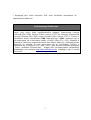 3
3
-
 4
4
-
 5
5
-
 6
6
-
 7
7
-
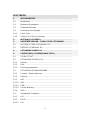 8
8
-
 9
9
-
 10
10
-
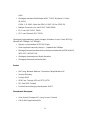 11
11
-
 12
12
-
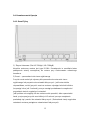 13
13
-
 14
14
-
 15
15
-
 16
16
-
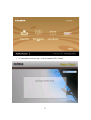 17
17
-
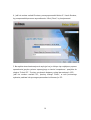 18
18
-
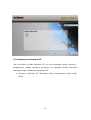 19
19
-
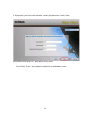 20
20
-
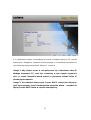 21
21
-
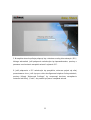 22
22
-
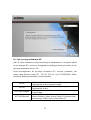 23
23
-
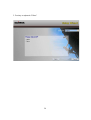 24
24
-
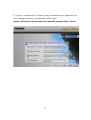 25
25
-
 26
26
-
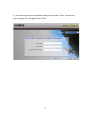 27
27
-
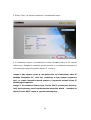 28
28
-
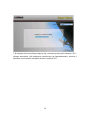 29
29
-
 30
30
-
 31
31
-
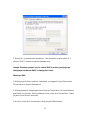 32
32
-
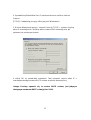 33
33
-
 34
34
-
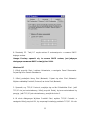 35
35
-
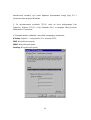 36
36
-
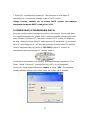 37
37
-
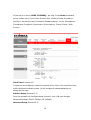 38
38
-
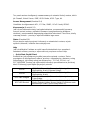 39
39
-
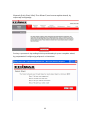 40
40
-
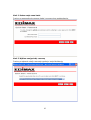 41
41
-
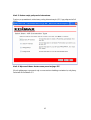 42
42
-
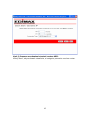 43
43
-
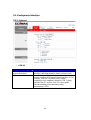 44
44
-
 45
45
-
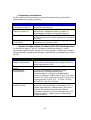 46
46
-
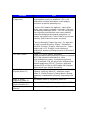 47
47
-
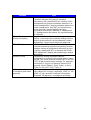 48
48
-
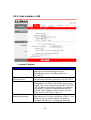 49
49
-
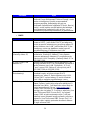 50
50
-
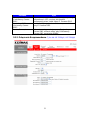 51
51
-
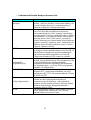 52
52
-
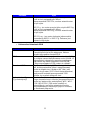 53
53
-
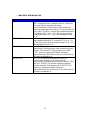 54
54
-
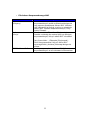 55
55
-
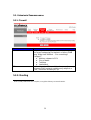 56
56
-
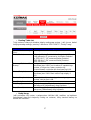 57
57
-
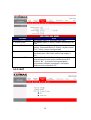 58
58
-
 59
59
-
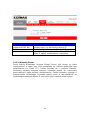 60
60
-
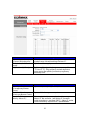 61
61
-
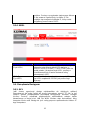 62
62
-
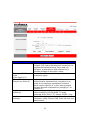 63
63
-
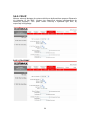 64
64
-
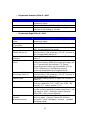 65
65
-
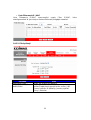 66
66
-
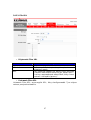 67
67
-
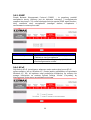 68
68
-
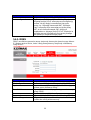 69
69
-
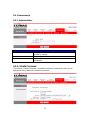 70
70
-
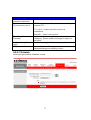 71
71
-
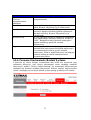 72
72
-
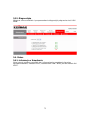 73
73
-
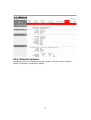 74
74
-
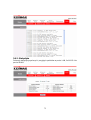 75
75
-
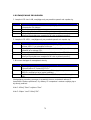 76
76
-
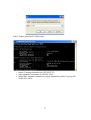 77
77
-
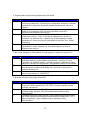 78
78
-
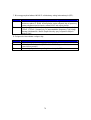 79
79
-
 80
80
-
 81
81
-
 82
82
-
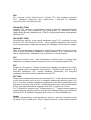 83
83
-
 84
84
-
 85
85
Edimax Technology AR-7084gB Instrukcja obsługi
- Kategoria
- Routery
- Typ
- Instrukcja obsługi
Inne dokumenty
-
Hama 00062743 Instrukcja obsługi
-
Evolveo WR353ND Instrukcja obsługi
-
Modecom MC-WR11 Instrukcja obsługi
-
Evolveo WR153ND Instrukcja obsługi
-
Linksys Linksys WAG160N instrukcja
-
Hama 00062741 Instrukcja obsługi
-
Topcom Skyr@cer WBR 7121gmr Instrukcja obsługi
-
Hama 00062742 Instrukcja obsługi
-
Intellinet 523950 Instrukcja obsługi
-
Topcom WBR 7201 N Instrukcja obsługi